
博客又叫日志(weblog),是互联网上一种个人书写和人际交流的工具。您可以通过博客记录下工作、学习、生活和娱乐的点滴,甚至观点和评论,从而在网上建立一个完全属于自己的个人天地。
建立博客,有助于他人在互联网上更好地认识您,也有助于您更好的和别人交流。博客世界是一个开放和共享的世界。
目前在国外,Google、雅虎、微软等公司已经在网上提供博客服务。国内也有不少网站陆续开通此服务。搜狐博客由搜狐公司开发,目前是免费服务,首期提供网络日志和网络相册的功能。
登录http://blog.sohu.com ,点击注册服务,如下图所示:
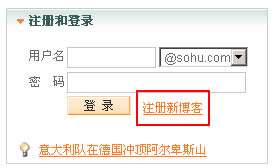
如果您已经拥有搜狐邮箱(包含@sohu.com, @sogou.com, @vip.sohu.com, @sms.sohu.com, @sol.sohu.com, @chinaren.com等), 您可以在注册页面使用您的邮箱名和密码登录,使用“开通博客”服务,填写简单的信息就可以完成博客申请和注册。

如果您没有搜狐邮箱,请您使用“注册新用户”的按钮,填写相应信息,完成搜狐博客的申请和注册。各部分内容如下图:
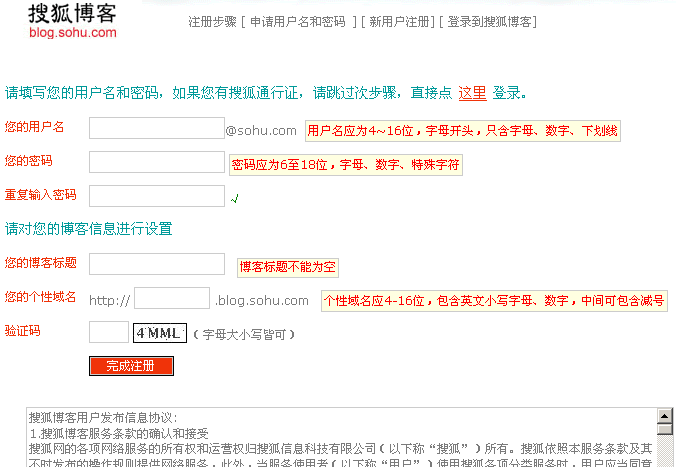 ?
?
注意:
在登录之后,用户博客页面上方的撰写新日志,或者点击“管理我的博客”进入用户管理中心再左侧的侧栏导航中点击“撰写新日志”,然后点击图中标记的"撰写新日志"的链接即可进入日志编辑页面,出现日志编辑器。
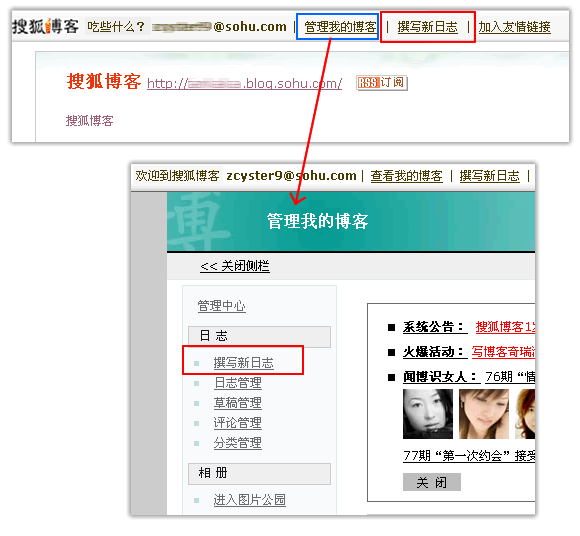
日志编辑器各部分功能介绍:
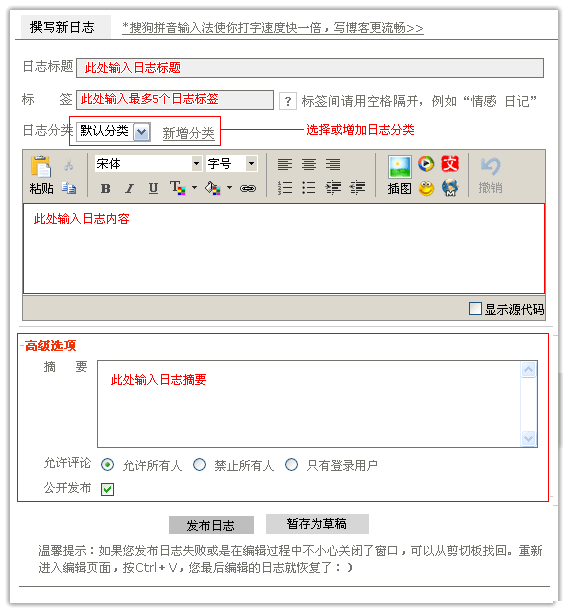
日志编辑页面中各部分功能介绍如下:
· 日志标题:输入当前撰写日志标题。
· 标签:您可以填写几个关键字作为日志的标签(最多五个),方便日志被搜索到。
如果不填写,系统将在您发布日志时,根据您的日志内容自动生成标签。关于标签的说明>>
· 日志分类:给当前文章选择分类,或者点击“新增分类”新建文章分类。
· 粘贴按钮:将粘贴板中复制的内容粘贴到文本输入框内,完成内容的复制。
· 剪切按钮:将选中内容剪切到系统粘贴板中,完成文本的剪切。
· 复制按钮:将选中内容复制到系统粘贴板中,完成文本的复制。
· 字体及字号选择框:选中文本输入框中的文本后点击这两项的向下三角进行字体及字号大小的选择设置。
· 加粗按钮:设置文字粗体效果。
· 下划线按钮:设置文字下划线。
· 删除线按钮:设置文字删除线。
· 文字颜色按钮:设置指定文字的颜色。
· 背景颜色按钮:设置指定内容的背景颜色。
· 插入链接按钮:在日志中选中一段文字或某一图片,并点击该按钮为所选内容设置为超文本链接。“目标窗口”默认链接效果是弹出一个新的窗口,您还可以进行选择。如果您在日志中直接键入“http://网址”,系统会自动转化为超文本链接。
· 左对齐按钮:设置段落排版为左对齐
· 居中按钮:设置段落排版为居中
· 右对齐按钮:设置段落排版为右对齐
· 数字列表:设置以数字编号为开头的列表 。
· 符号列表:设置以圆点为开头的列表 。
· 减小缩进:减小一段文字的左缩进量 。
· 增大缩进:增大一段文字的左缩进量。
· 传图助手按钮: 批量上传图片,第一使用系统会提示您安装 ActiveX 控件,点击“安装”就可以了。
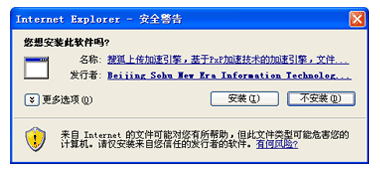
安装完成后,点击此按钮即可弹出传图助手窗口,此窗口显示批量传图、本地照片、网络图片及相册图片、相册专辑五项不同功能。
1、批量传图:在左列中选择本机电脑目录,中间列显示当前所选目录内的图片,右列显示当前已选图片,选择完成后,点击“开始上传”按钮即可批量上传图片。上传完成后,图片自动按顺序居中显示在文本输入框内。
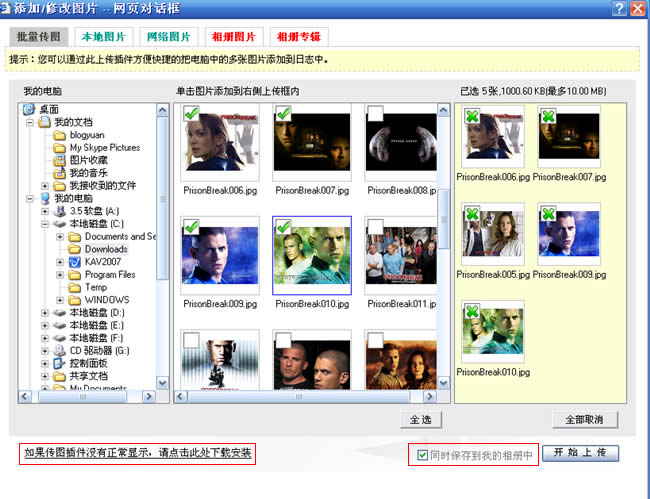
2、插入本地图片:点击“本地图片”该按钮,弹出插入图片窗口:
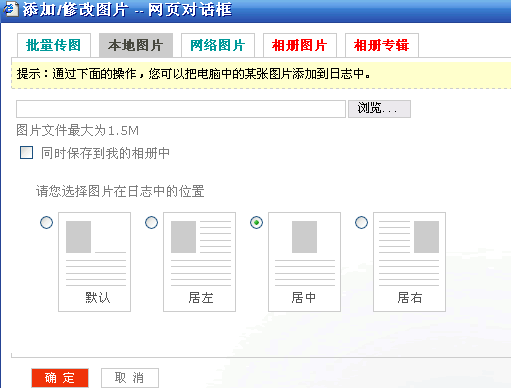
点击“浏览”按钮,选择您的电脑中要上传的图片,可以选择是否将上传的图片保存到相册里,然后设置图片在日志中的位置点击“确定”按钮即可 ;
3、网络图片:如果图片是在互联网的其他网页上,请选择“网络图片”并输入图片的网址,一次最多插入5张网络图片,可以多次插入,设定图片在日志中的位置后点击“确定”按钮,图片就能出现在日志中了:
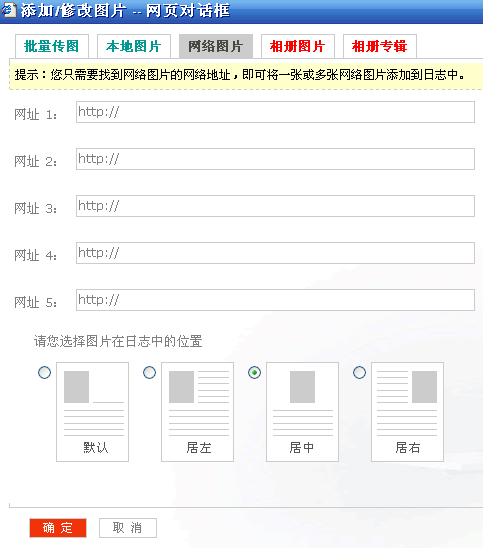
4、相册图片:如果您想把您相册中的图片直接插入到日志中,可以选择“相册图片”,左列显示的是您相册中的不同专辑,点击某一专辑中的缩略图,在中间的位置显示该专辑下的所有图片,如果图片较多,可以通过点击下面的上下页翻页然后点击图片缩略图选择,被选择的图片显示在右侧列内,在右侧列点击图片缩略图可以取消该图片的选择。
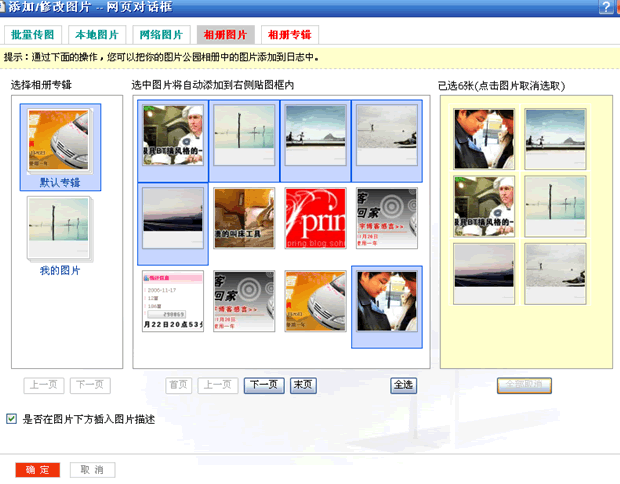
5、相册专辑:在新版的日志编辑器传图助手里您可以更方便的将您的相册(图片公园)里的整个专辑以图标模式、缩略图模式插入到日志当中,更好的打造您的图片博客。日志中插入相关专辑的图标或者缩略图后,点击单个图标或缩略图会打开您的相册里的相应图像。您可以选择在日志中显示多少张图片的图标或者缩略图。
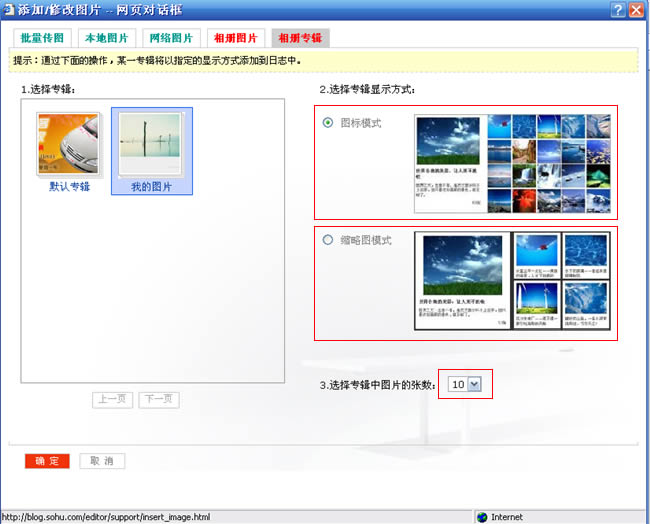
· 插入视频:点击日志编辑中的 按钮,如同插入图片一样,弹出一个新窗口:
按钮,如同插入图片一样,弹出一个新窗口:

在网上将搜索到的音频文件(mid、mp3、wma等各式)和视频文件(avi、wmv、asf)的网络地址(一般可以通过在网页中播放器上点击鼠标右键查看属性获得)复制到弹出窗口的“网址”内,可以展开“高级选项”选择是否打开网页即自动播放或者手动播放,对于播放器的宽高也可以设置,同时像图片一样选择播放器的对齐方式。
· 插入表情符号: 在日志中插入各种可爱表情图片,点击要插入的表情即可插入。
· 文品测试按钮: 如果想看看您的博客文章跟哪位名人的风格最接近,只要您的博客文章字数超过300字的话,将鼠标光标移至文章末尾,然后点击文品测试按钮,在弹出的新窗口会显示您的文品测试结果,点击确定按钮后,文品测试结果将自动插入到本篇文章的后面。如下图:
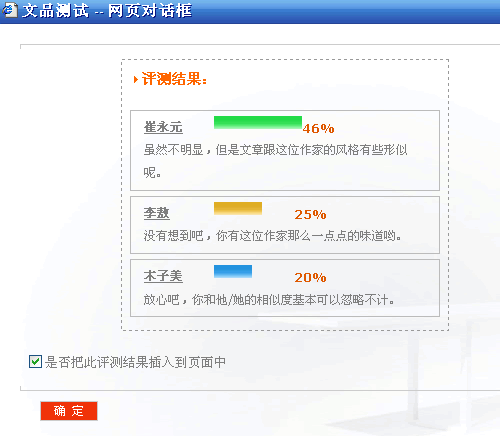
· 插入搜狗地图: 详细使用方法请点击此处>>
很多时候,我们想在博客里写一篇自己与自己的对话,或者有些些心里的小秘密担心忘记又不想让其他人看到,这个时候,就想:能不能把自己的日志隐藏起来呢?隐藏日志有如下2种方式:
1、隐藏单篇日志
如果只有一篇文章隐藏,那么在我们写博客的时候那个输入文字的文本框下面点击哪个"高级选项"展开部分如图所示,将复选框内的对勾点击取消,然后点击"发布日志"即可完成.

2、一分类内的所有文章全部隐藏
上面讲的是隐藏特定的某一篇文章,如果有系列的日志准备隐藏的话,可以选择隐藏分类。下面我们看一下如何建立隐藏分类。
在管理中心界面的左侧项目列表中,可以看到一个“分类管理”的选项,在这里我们可以添加、修改分类项目,无论添加新分类还是修改已有分类,都可以看到这样的一个界面:

只要点击“隐藏”二字前面的单选框(即小圆圈),然后点击保存,即可新建一个新的隐藏分类(或把已有分类设置为隐藏。)
那么我们在撰写新文章的时候,只要在“日志分类”的选项中,选择此隐藏分类的名称即可。这个分类下的所有文章将全部自动隐藏。